手机如何通过USB上网(WIFI搜不到也没流量又想用手机上网)
发布时间:2016-12-22 来源:查字典编辑
摘要:WIFI搜不到,手机没流量又想用手机的上网的时候我该怎么办?答案很简单,就是通过USB上网了。不是每个人家里都有路由器,也是哪都有WIFI热...
WIFI搜不到,手机没流量又想用手机的上网的时候我该怎么办?答案很简单,就是通过USB上网了。不是每个人家里都有路由器,也是哪都有WIFI热点覆盖,相信不少朋友都是家里直接ADSL拨号上网的,而且还不带无线网卡,所以是无法开启WIFI热点共享滴,这时候USB就派上用场了,下面我们来看看手机如何让通过USB上网
1.打开手机设置界面,找到无线共享,并打开USB共享网络,不同的手机可能设置步骤不一样,只要安卓2.2以上的系统都支持的哦。
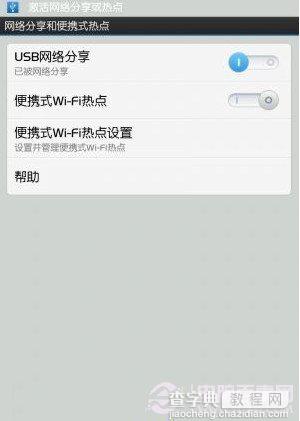
手机如何通过USB上网
2.用USB数据线把手机连接到电脑上,并且把驱动安装好。
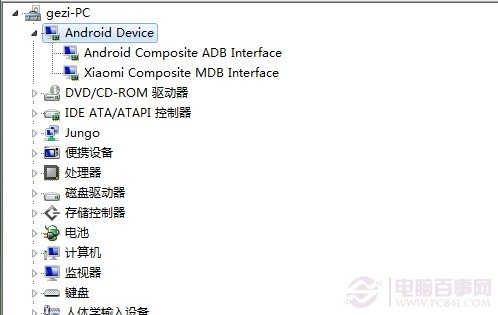
手机如何通过USB上网
3.双击网络进入网络和共享中心,选择“设置新的连接和网络”
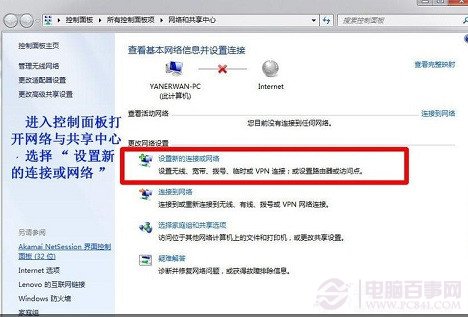
手机如何通过USB上网
4.选择拨号连接,看清楚了哦,是拨号连接,最下边的那个选项。
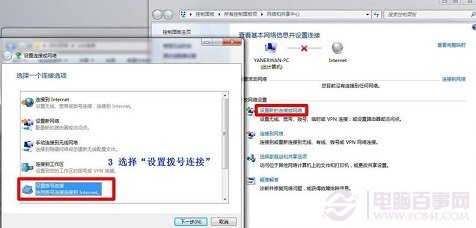
手机如何通过USB上网
5.在拨打电话号码的输入框里输入#99#,其他地方我们设置默认即可。

手机如何通过USB上网
6.这时候就坐等拨号连接成功啦,连接成功之后就会出现一个在右下角显示一下已连接的小电脑图标。
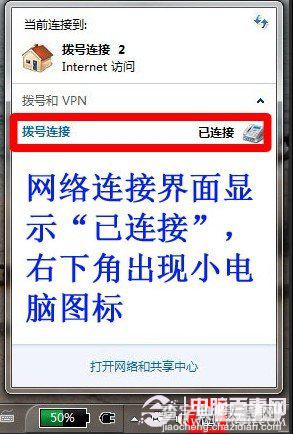
手机如何通过USB上网


